8) sovrapporre le immagini [modo sovrapposizione, Capitolo 5 altre pratiche funzioni 5-18 – TA Triumph-Adler DC 2062 Manuale d'uso
Pagina 51
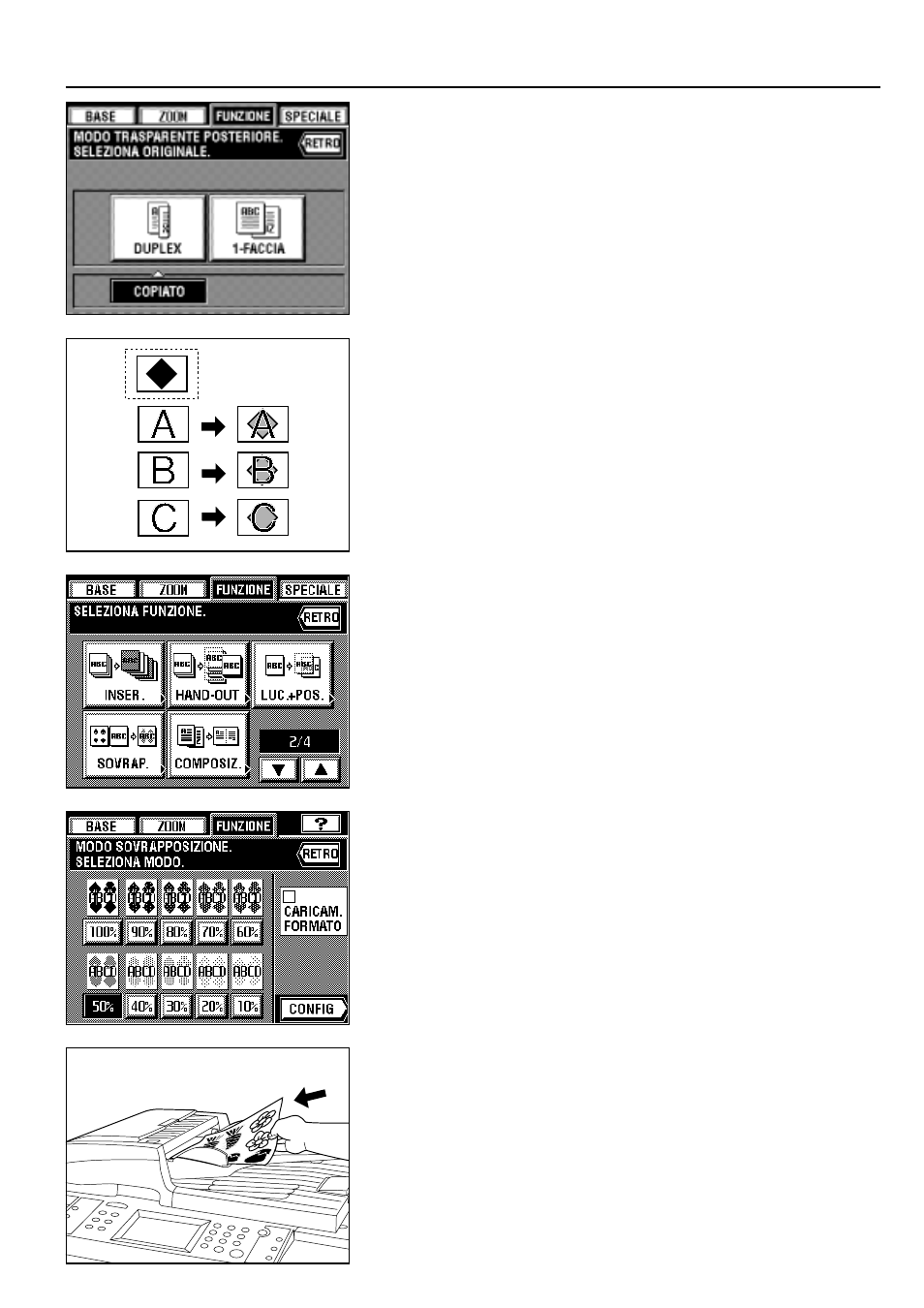
Capitolo 5 ALTRE PRATICHE FUNZIONI
5-18
6. Specificare il tipo di originali da usare sfiorando i tasti “DUPLEX” o “1-FACCIA”.
Il quadro a sfioramento torna allo schermo base.
(8) Sovrapporre le immagini [Modo sovrapposizione]
Questo modo può essere usato per leggere dapprima gli originali in memoria e sovrap-
porne le immagine sulle copie degli originali. È anche possibile registrare e archiviare in
memoria, in anticipo, le immagini da usare per la sovrapposizione. Anche il livello di sfumatura
dell’immagine sovrapposta può essere regolato.
* Per la procedura di registrazione delle immagini, vedi a pag. 7-1 “(1) Registrare un’immagine
per la sovrapposizione”.
1. Sfiorare il tasto “FUNZIONE”.
Appare lo schermo di selezione della funzione.
2. Sfiorare “SOVRAP.”. (Se il tasto non è visualizzato, sfiorare i tasti “
▼
” e “
▲
” fino a farlo
apparire.)
Appare lo schermo di configurazione del modo sovrapposizione.
3. Sfiorare il tasto corrispondente al livello di sfumatura da usare per l’immagine sovrapposta.
Il livello di sfumatura può essere impostato tra 10 e 100%, con incrementi del 10%.
4. Per usare un’immagine precedentemente registrata, selezionare la casella di controllo
“CARICAM. FORMATO” e sfiorare “CONFIG”.
Per scandire una nuova immagine, accertarsi che la casella di controllo resti intoccata.
* Se non la si sfiora, passare al passo successivo.
Per selezionare un’immagine già registrata, andare al passo 6.
5. Collocare l’originale dell’immagine da usare in sovrapposizione e premere Start. Quindi
andare al passo 7.